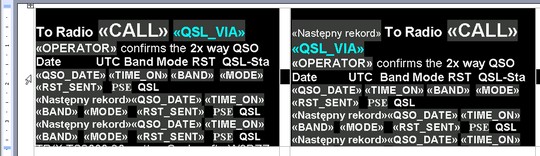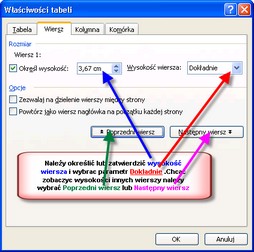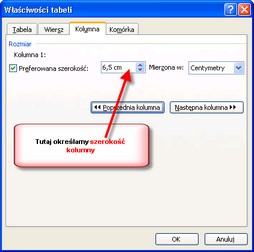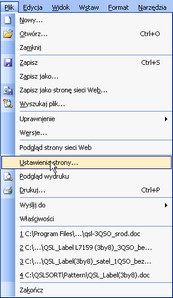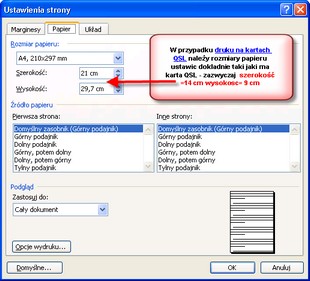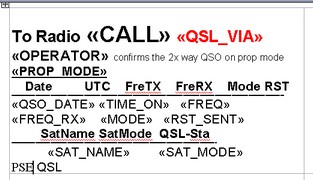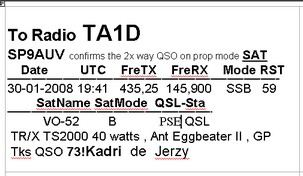Polski Związek Krótkofalowców |
|
Polski Klub Radiovideografii |
|
Nawigacja: Drukowanie kart QSL,kopert,zakładek metodą koresp.seryjnej > W Microsoft Word 2003 > Edytowanie wzorca formularzowego w MS_Word2003 |




|
| Rozszerz wszystkie elementy Zwiń wszystkie elementy |
W rozdziale tym zajmiemy się edytowaniem wzorca formularzowego korespondencji seryjnej . Najlepiej skorzystac z istniejącego wzorca i go edytowac niż tworzyc go zupełnie od początku . Z istniejącego wzorca stworzymy nalepkę dla łączności przez satelity. Klikamy na zbiorze QSL_Label L7159 (3by8)_3QSO_bez_obzezy.doc i ładujemy go w sposób jak opisano to w rozdziale Metoda korespondencji seryjnej dla druku kart QSL z MS-Word2003 . Pojawi się nam okno które powiekszamy do 200 % . Poddamy edycji jedną nalepkę a inne skopiujemy.

Dobieranie wielkości
czcionki
Po załadowaniu i powiększeniu pojawi się nam
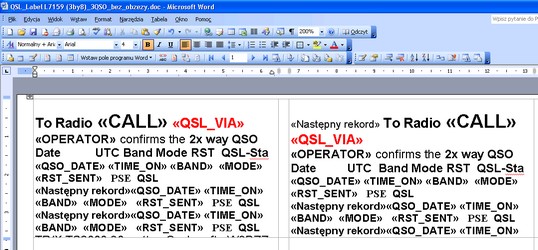 |
| Wzorzec formularzowy Klikaj na obrazku |
Teraz musimy załatwić jeden z niżej opisanych problemów :
Należy zwrócic uwagę by zadeklarowane wiekośći papieru w Ustawieniach strony odpowiadały dokładnie wielkości kart QSL
|
Teraz edytujemy naklejkę usuwająć najpierw zbędne pola a następnie zmieniając wielkość czcionki
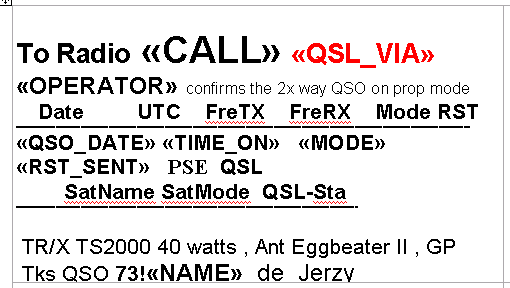
Naklejka na etapie pośrednim projektowania
Pozostaje nam dodać pola dotyczące satellitów. Dodawanie pól z bazy danych odbywa się klawiszem jak na obrazku poniżej na pasku korespondencji seryjnej.
|
Po jego naciśnięciu pojawi się 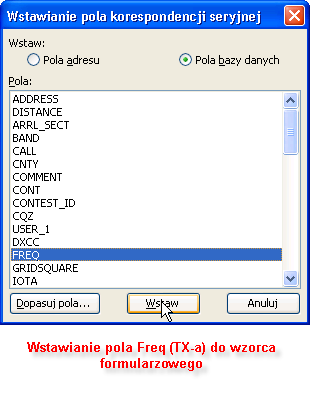 Wstawianie pola korspondencji seryjnej |
Podobnie wstawiamy inne pola . Po wstawieniu wszystkich pól dobrze jest przelączyc sie na widok naturalny przyciskiem ABC korespondenca seryjna i tam już dokonac ostatecznego wyrównania kolumn i wierszy

Ostatecznie nasza nalepka może wyglądać jako wzorzec
|
z ostatecznym wyglądem z danymi
|
Pozostaje nam teraz przekopiować naklejkę do innych pól . W tym celu
| • | usuwamy 2,3,4,5,6 pole zostawiając tylko <<Następny rekord>>. |
| • | W celu przekopiowania całej zawartości wzorca z 1-szej naklejki tymczasowo zwiększamy wysokość wiersza 1-szego do 5 cm. |
| • | Selektujemy zawartość 1-szego pola i wklejamy go do pola 2 i 3-ciego. |
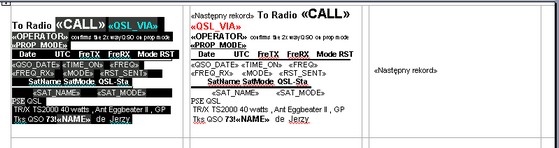 |
| Przekopiowywanie danych z jednej nalepki do innej Klikaj na obrazku |
| • | Selektujemy całą zawartość 3-ciego pola łącznie z <<Następny rekord>> i wklejamy całą zawartość do pola 4,5 i 6-tego w 2-gim wierszu . |
| • | Usuwamy zawartość 3-ciego i następnych wierszy aż do końca. |
| • | Selektujemy zawartość całego 2 -giego wiersza i wklejamy go do następnych wierszy |
| • | Ustawiamy z powrotem wysokość 1-szego wiersza na 3,67 cm Dokladnie |
| • | Pozostaje nam tylko usunięcie starych pól które powędrowały niżej tj. zaselektowanie ich wszystkich razem przez ustawienie myszy z lewej strony obok 1-szego wiersza do usunięcia i "pociągnięcie myszą" aż do końca - co zaselektuje wszystkie zbędne wiersze . |
| • | Szerzej jest to opisane w w rozdziale Edytowanie wzorca formularzowego w MS Word97 |
Następnie musimy wybrać z menu
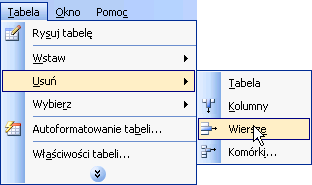
Usuwanie zbędnych wierszy
Usunie to faktycznie zbędne wiersze (naciśnięcie delete nie wysttarcza)
| • | Pozostaje nam tylko jeszcze zapisac nowy formularz funkcją Zapisz jako pod inna nazwą np QSL_Label(3by8)_satel_1QSO_bez_obzezy.doc |
|
Nawigacja: Drukowanie kart QSL,kopert,zakładek metodą koresp.seryjnej > W Microsoft Word 2003 > Edytowanie wzorca formularzowego w MS_Word2003 |




|
| Rozszerz wszystkie elementy Zwiń wszystkie elementy |